Учитывая разрастание приложений и операционных систем в последние годы, обновление памяти может стать приятным тонизирующим средством для вашего ноутбука.
Некоторые производители по-прежнему продают ноутбуки с 4 ГБ или 8 ГБ оперативной памяти (ОЗУ), что в 2022 году будет немного ограничено. Однако большинство (но не все) производителей ноутбуков разрешают пользователям добавлять ОЗУ либо путем добавления дополнительной ОЗУ. карту памяти (часто называемую SO-DIMM) или заменив имеющуюся у вас карту памяти на карту памяти большего размера. емкость одна.
Если вы заинтересованы в обновлении оперативной памяти вашего ноутбука, узнайте, возможно ли такое обновление и какой тип и количество памяти вам нужно. Инструкции по этому поводу вы найдете на веб-сайте производителя вашего ноутбука, а также инструкции по открытию ноутбука для доступа к слотам памяти.
Для покупки подходящих модулей памяти в Интернете также доступны сторонние инструменты, например Сканер для ноутбука Crucial, который легко использовать для рекомендаций по покупке оперативной памяти.
В нашем ноутбуке, который требовал обновления, в одном слоте уже было 8 ГБ, а другой свободен. Мы купили карту памяти соответствующей спецификации (от Crucial), чтобы упростить задачу и быть уверенными, что новая карта памяти будет работать. С установленной новой памятью у нас будет машина на 16 ГБ. Помимо увеличения объема памяти, скорость доступа к памяти должна увеличиться за счет двух соответствующих планок, обеспечивающих двухканальную работу памяти.
Продолжайте читать, чтобы узнать, как можно самостоятельно обновить оперативную память ноутбука с Windows.
Используемое оборудование
- Ноутбук со свободным слотом памяти (DDR4 SO-DIMM).
- Новый модуль памяти, совместимый с нашим ноутбуком
- Набор прецизионных отверток (нам нужны были и бита Т5, и бита Philips mini)
- Инструмент для открытия люка памяти или задней панели ноутбука.
Укороченная версия
- Откройте ноутбук
- Проверьте текущую ситуацию с памятью и свободными слотами.
- Заземлите себя, чтобы не повредить компьютер статическим электричеством.
- Расположите новый модуль памяти по смещенной центральной линии.
- Вставьте модуль памяти на место, чтобы он закрепился металлическими зажимами с обеих сторон.
- Проверьте свою систему, чтобы убедиться, что обновление памяти прошло успешно.
-
Шаг
1Выключите, отключите, получите доступ

Выключите и отключите ноутбук. Дважды проверьте, действительно ли он выключен и не «спит». Затем откройте любую панель или удалите любую панель, необходимую для получения доступа к слотам оперативной памяти. Нам пришлось просто перевернуть ноутбук и открутить винты T5 и mini Philips, что позволило снять всю нижнюю крышку.

-
Шаг
2Осмотрите область слотов памяти, заземлитесь

Открыв ноутбук, ознакомьтесь с ситуацией с оперативной памятью. Вы должны были знать, чего ожидать от вашего предварительного исследования покупки. В нашем ноутбуке слот A был занят модулем DDR4-2666 емкостью 8 ГБ от компании Critical, поэтому мы купили соответствующий модуль на свободный слот B. Убедитесь, что вы заземлены: в Великобритании обычно можно прикоснуться к радиатору, чтобы снять статическое электричество.

-
Шаг
3Установите новую карту памяти, соблюдая правильную ориентацию.

Теперь вы знакомы со слотами памяти и тем, как они выглядят при правильной установке, вставьте новую карту памяти в слот, как показано на рисунке (под углом примерно 30 градусов). Вы будете уверены, что палка ориентирована правильно, поскольку прорезь и зубья смещены, поэтому она подходит только в одну сторону.

-
Шаг
4Нажмите память, чтобы защелкнуться в нужном положении

Теперь надавите на память вниз со стороны, наиболее удаленной от первоначальной вставки, как если бы вы закрыли дверь. Вероятно, вы услышите и почувствуете щелчок при нажатии, и модуль пройдет через два удерживающих зажима. Когда вы отпустите руку, модуль памяти отскочит назад на миллиметр или два и закрепится металлическими зажимами с обеих сторон.

-
Шаг
5Закрыть, подтянуть, проверить конфигурацию памяти в Windows

Вы почти закончили, все, что вам нужно сделать, это заменить крышку памяти или всю заднюю крышку вашего ноутбука, как в нашем первом шаге. Включение ноутбука и проверка настроек системы (щелкните правой кнопкой мыши «Пуск» и выберите «Система») покажет вам, сколько всего памяти вы установили. Вы также можете проверить использование и общий объем оперативной памяти в диспетчере задач.

Часто задаваемые вопросы
Возможно, вы неправильно вставили память, поэтому откройте компьютер и переустановите модуль памяти. Если вы провели исследование перед покупкой модуля памяти, у вас не должно возникнуть проблем с совместимостью, что означало бы, что новая оперативная память не распознается.
Если после обновления памяти стабильность вашей системы снижается, возможно, проблема связана с одним или несколькими модулями памяти. Трудно определить, является ли это производственной ошибкой или более поздним повреждением, но на новую память у вас будет гарантия. Существуют хорошо известные, давно существующие бесплатные утилиты, такие как МемТест86 для запуска, который даст вам много информации о работе вашей памяти и наличии каких-либо внутренних проблем.
Вы могли бы…

Как почистить настольную клавиатуру

Как почистить вентилятор ноутбука

Как сделать снимок экрана в Windows
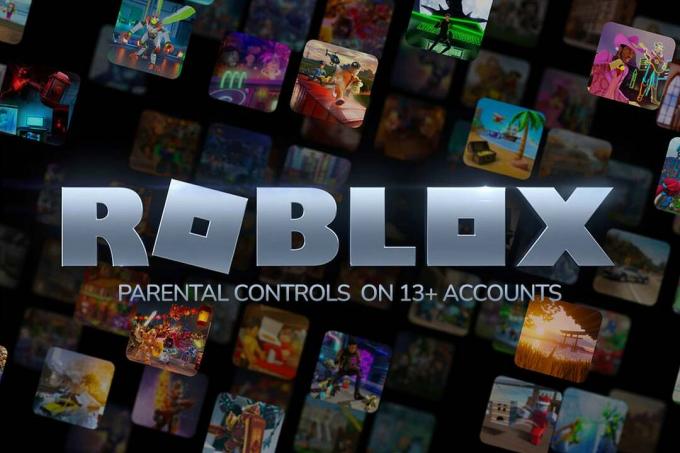
Как создать и управлять учетной записью Roblox для ребенка младше 13 лет

Как включить родительский контроль в учетных записях Roblox 13+

Понимание родительского контроля и рисков в Roblox
Зачем доверять нашей журналистике?
Основанное в 2003 году издание Trusted Reviews существует для того, чтобы давать нашим читателям подробные, объективные и независимые советы о том, что покупать.
Сегодня у нас есть миллионы пользователей в месяц со всего мира, и мы оцениваем более 1000 продуктов в год.


